Uwaga: Ten artykuł spełnił swoje zadanie i wkrótce zostanie wycofany. Aby zapobiec błędom „Nie można odnaleźć strony”, usuniemy znane nam linki. Jeśli zostały utworzone linki do tej strony, należy je usunąć — dbajmy wspólnie o łączność w sieci Web.
Możesz zapisać prezentację PowerPoint w OneDrive, aby ułatwić dostęp, przechowywanie i udostępnianie plików w chmurze.
Ważne: Ta funkcja nie obsługuje synchronizacji między usługą OneDrive a dyskiem lokalnym w pakiecie Office na komputerze z systemem Windows RT. Możesz jednak otwierać i zapisywać prezentacje na swoim koncie w usłudze OneDrive, klikając kartę Plik, a następnie klikając karty Otwórz i Zapisz.
-
Aby skonfigurować bezpłatne konto OneDrive, musisz mieć konto Microsoft. Zobacz Tworzenie konta Microsoft.
Uwaga: Jeśli masz już konto w usłudze OneDrive, przejdź do kroku 2.
-
Zaloguj się do usługi OneDrive przy użyciu swojego konta Microsoft.
Uwaga: Jeśli nie zapisano Cię w chmurze, w PowerPoint Zacznij od dodania usługi w chmurze, takiej jak OneDrive, do listy miejsc. Jeśli OneDrive zostało już dodane jako miejsce w PowerPoint, przejdź do kroku 5.
-
W PowerPoint kliknij pozycję plik , > Zapisz jako > Dodaj miejsce.
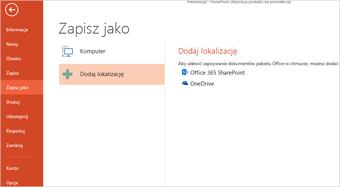
-
W obszarze Dodaj lokalizacjękliknij pozycję OneDrive.
-
W programie PowerPoint otwórz prezentację, którą chcesz zapisać w usłudze OneDrive.
-
Na karcie Plik kliknij przycisk Zapisz jako.
-
W obszarze Zapisz jako kliknij pozycję Usługa OneDrive użytkownika <Nazwa>.
-
Wybierz folder z listy Ostatnio używane foldery lub kliknij przycisk Przeglądaj, aby znaleźć folder w usłudze OneDrive, a następnie kliknij przycisk Otwórz.
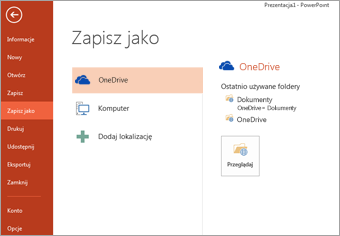
-
Aby skonfigurować bezpłatne konto OneDrive, musisz mieć konto Microsoft. Zobacz Tworzenie konta Microsoft.
Uwaga: Jeśli masz już konto w usłudze OneDrive, przejdź do kroku 2.
-
Przejdź do http://Office.Live.comi zaloguj się przy użyciu konto Microsoft.
-
Przejdź do folderu, w którym chcesz przekazać klip wideo, lub Utwórz Nowy folder .
-
Kliknij pozycję przekaż > pliki.
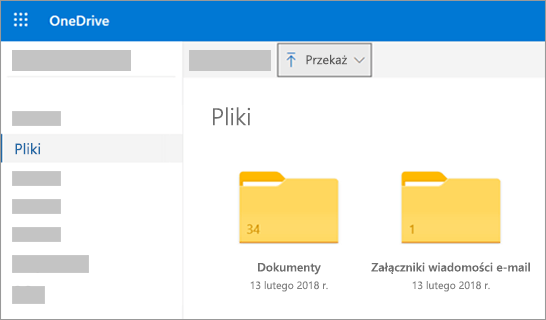
-
W oknie dialogowym otwieranie Znajdź plik, który chcesz przekazać, zaznacz go, a następnie kliknij przycisk Otwórz.
-
Po kilku chwilach plik zostanie przekazany do OneDrive i będzie widoczny na stronie. Aby udostępnić ją innej osobie, wybierz ją w OneDrive i kliknij pozycję Udostępnij. Aby uzyskać więcej informacji , zobacz Udostępnianie plików i folderów w usłudze OneDrive .










